Besondere Steuerelemente: Unterschied zwischen den Versionen
KPE (Diskussion | Beiträge) |
KPE (Diskussion | Beiträge) |
||
| Zeile 44: | Zeile 44: | ||
==Der Intervalldialog== | ==Der Intervalldialog== | ||
Im Intervalldialog können Monate selektiert und Wochen- oder Tagesregeln eingestellt werden | Im Intervalldialog können Monate selektiert und Wochen- oder Tagesregeln eingestellt werden<ref>Eine Kombination von Wochenregeln und Tagesregeln ist nicht möglich.</ref>. | ||
[[File:Intervall Aktionspreise.png|gerahmt|ohne|Der '''Intervalldialog'''|link=]] | [[File:Intervall Aktionspreise.png|gerahmt|ohne|Der '''Intervalldialog'''|link=]] | ||
Version vom 23. Oktober 2019, 14:38 Uhr
(Allgemeines → Sie sind auf der Seite: Besondere Steuerelemente)
In den folgenden Abschnitten werden einige Bedienelemente, die in der Anwendung häufiger verwendet werden, erläutert.
Das Steuerelement „Intervall"
Bei Auswertungen ist oftmals die Angabe eines Zeitraumes und Statusbereichs für die Datenauswahl notwendig. Dazu ist ein besonderes Steuerelement vorhanden, welches die Auswahl einfach und schnell ermöglicht.
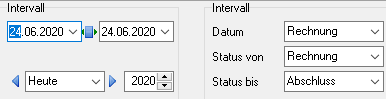
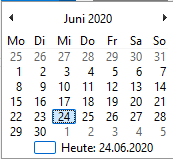

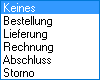
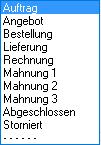
In der ersten Zeile wird der gewünschte Zeitraum angegeben. Dieser wird entweder manuell eingegeben oder über das Kalenderblatt ausgewählt. Das Kalenderblatt wird über ![]() hinter dem Start- oder Enddatum geöffnet. In der Standardansicht „Tage" des Kalenderblatts werden die Tage eines Monats dargestellt. Durch einen Klick auf die Monatsangabe wechselt das Kalenderblatt in die Ansicht „Monate", durch einen Klick auf die Jahresangabe wechselt das Kalenderblatt in die Ansicht „Jahre". Durch Klick auf „Heute" wird wieder die Standardansicht eingeblendet. Die Auswahl des Start- oder Enddatums erfolgt dann über einen Klick auf das gewünschte Datum. Bei der manuellen Eingabe kann mit ← und → zwischen Tages-, Monats- oder Jahreswerten gewechselt werden. Wird der Tages-, Monats- oder Jahreswert des Datums im Feld angewählt, kann der angezeigte Wert mit ↑↓ um jeweils „1" erhöht oder vermindert werden oder per Zifferneingabe direkt in den gewünschten Wert geändert werden.
hinter dem Start- oder Enddatum geöffnet. In der Standardansicht „Tage" des Kalenderblatts werden die Tage eines Monats dargestellt. Durch einen Klick auf die Monatsangabe wechselt das Kalenderblatt in die Ansicht „Monate", durch einen Klick auf die Jahresangabe wechselt das Kalenderblatt in die Ansicht „Jahre". Durch Klick auf „Heute" wird wieder die Standardansicht eingeblendet. Die Auswahl des Start- oder Enddatums erfolgt dann über einen Klick auf das gewünschte Datum. Bei der manuellen Eingabe kann mit ← und → zwischen Tages-, Monats- oder Jahreswerten gewechselt werden. Wird der Tages-, Monats- oder Jahreswert des Datums im Feld angewählt, kann der angezeigte Wert mit ↑↓ um jeweils „1" erhöht oder vermindert werden oder per Zifferneingabe direkt in den gewünschten Wert geändert werden.
Über die Vorlagenauswahl kann ein vordefinierter Zeitraum wie „heute", Januar bis Dezember, Quartale, Halbjahre und ein Kalenderjahr ausgewählt werden. Die unterschiedliche Länge der Monate und Schaltjahre werden berücksichtigt. Durch einen Doppelklick auf die Vorlagenauswahl wird der aktuelle Monat eingestellt. Die Einstellung des Jahres erfolgt mit der Jahresauswahl. Durch einen Doppelklick auf die Jahresauswahl wird das eingegebene Kalenderjahr als Zeitraum eingestellt.
Für die Filterung von Aufträgen kann mit dem Datumsfilter eingestellt werden, welches Auftragsdatum (z.B. Bestelldatum) berücksichtigt werden soll. Mit den Statusfiltern kann festgelegt werden, in welchem Status sich die zu berücksichtigenden Aufträge befinden sollen. Hier kann ein Status "von"..."bis" gewählt werden. In der folgenden Tabelle werden die wichtigsten Filtereinstellungen dargestellt:
| Typ | Datumsfilter | Status von | Status bis |
|---|---|---|---|
| Lieferung aus einem Zeitraum | Lieferung | Lieferung | Abgeschlossen |
| Umsätze bei Soll-Versteuerung | Rechnung | Rechnung | Abgeschlossen |
| Umsätze bei Ist-Versteuerung | Abgeschlossen | Abgeschlossen | Abgeschlossen |
| Offene Posten | - | Rechnung | Mahnung 3 |
| Überfällige Posten | - | Mahnung 1 | Mahnung 3 |
Der Intervalldialog
Im Intervalldialog können Monate selektiert und Wochen- oder Tagesregeln eingestellt werden[1].
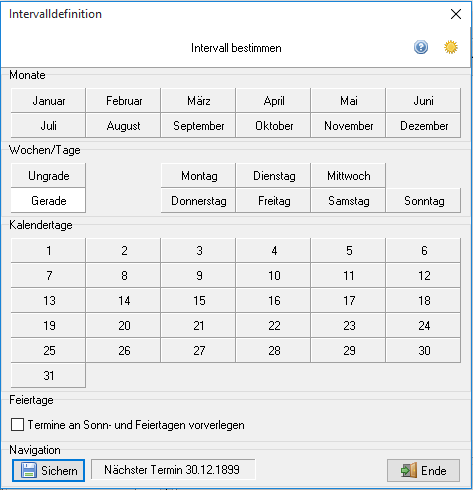
Die in der Grafik eingestellte Regel beispielsweise gilt für alle geraden Tage eines Jahres. Mit der Option „Termine an Sonn- und Feiertagen vorverlegen" kann zusätzlich bestimmt werden, dass Termine automatisch verschoben werden, wenn Sie ansonsten auf einen Feiertag fallen[2].
Regelmäßige Termine
Dieser Intervalldialog ermöglicht eine Automatisierung von wiederkehrenden Aufgaben, für welche Wiederholungsregel angegeben werden.
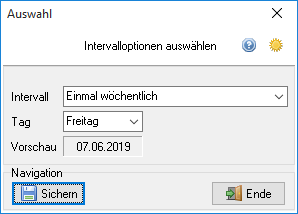
Durch die Auswahloption Intervall und Tag wird festgelegt in welchen Zeitabständen bzw. an welchem Wochentag eine bestimmte Aufgabe durchzuführen ist. Im NavigationsbereichDer Navigationsbereich befindet sich unten rechts in der Anwendung. des Intervaldialogs wird das durch die Intervalloption voreingestellte Datum angezeigt.
Auftragsstatus
Kundenaufträge haben immer einen definierten Status. In der folgenden Tabelle werden die Statusoptionen dargestellt:
| Vorgang | Angebot | Bestellung | Lieferung | Rechnung | Mahnung | Abgeschlossen |
|---|---|---|---|---|---|---|
| Einfärbung | Weiß | Blau | Gelb | Orange | Rot | Grün |
| Bestand buchen | Nein | Ja | Ja | Ja | Ja | Ja |
| Saldo Kunde | Nein | Nein | Nein | Ja | Ja | Nein |
| Umsatz Kunde | Nein | Nein | Nein | Nein | Nein | Ja |
| Umsatz Statistik | Nein | Nein | Nein | Ja | Ja | Ja |
| Touren planen | Nein | Ja | Ja | Ja | Nein | Nein |
| Auftrag editieren | Ja | Ja | Ja | Nein | Nein | Nein |
| Auftrag mahnen | Nein | Nein | Nein | Ja | Ja | Nein |
| Zahlung buchen | Nein | Nein | Nein | Ja | Ja | Nein |
| Auftrag stornieren | Ja | Ja | Ja | Ja | Ja | Nein |
Ab dem Status „Rechnung" kann ein Auftrag nur gemahnt, abgeschlossen oder storniert werden. Ein abgeschlossener Auftrag kann durch eine Rückbuchung in den Status „Rechnung" zurückgestuft werden. Mahnungen werden in den drei Status „Erinnerung", „Mahnung" und „Zahlungsaufforderung" unterteilt.
Ein Auftrag kann bis zum Abschluss jederzeit storniert werden. Der Lagerbestand wird durch ein Storno nicht zurückgebucht. Der Umsatz wird bei Storno nicht erhöht. Der Saldo des Kunden wird bei Abschluss oder Storno um den Rechnungsbetrag vermindert.
Bedingungen definieren
Bei Auswertungen ist oftmals die Angabe von Bedingungen für die Datenauswahl möglich. Dazu ist ein besonderes Steuerelement vorhanden.

In einer Filterdefinition werden nur diejenigen Daten im Ergebnis angezeigt, welche die Bedingungen des Filters erfüllen. Die Bedingungen sind streng logisch, mehrere Bedingungen können miteinander verknüpft werden. Als Operatoren stehen „=“ (gleich), „<>“ (ungleich), „<“ (kleiner), „>“ (größer) zur Verfügung.
Als Verknüpfungen stehen 'UND' und 'ODER' zur Verfügung. Bei Verknüpfungen mit 'ODER' muss mindestens eine Bedingung zutreffen, bei Verknüpfungen mit 'UND' müssen alle Bedingung zutreffen.
Die Werte 'WAHR' und 'FALSCH' sind gegensätzlich: '<> FALSCH' entspricht '= WAHR' und '<> WAHR'
entspricht '= FALSCH'.
Die Beispiele der folgenden Tabelle sollen die Verknüpfungen veranschaulichen:
| Filter | Feld | Operator | Wert | Verknüpfung |
|---|---|---|---|---|
| Artikel, die Lagerartikel sind: | Lagerartikel | Gleich | WAHR | - |
| Artikel, die Lagerartikel, und Artikel, die im Lager vorhanden sind: | Lagerartikel | Ungleich | FALSCH | UND |
| Bestand | Größer | 0 | - | |
| Artikel, deren Einheit nicht „Flasche" ist: | Einheit | Ungleich | Flasche | - |
| Artikel, deren Einheit „Kasten", oder Artikel, deren Einheit „Fass" sind: | Einheit | Gleich | Fass | ODER |
| Einheit | Gleich | Kasten | - |
(Allgemeines → Sie sind auf der Seite: Besondere Steuerelemente)
Fußnoten: